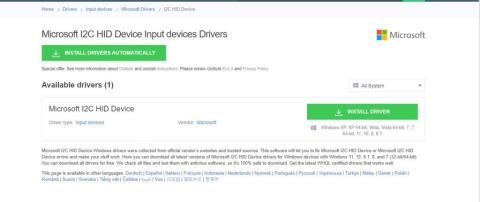Sürücüler PC'nizin ayrılmaz bir parçasıdır. Bu küçük programlar, bilgisayarınızdaki yazılımın donanımla iletişim kurmasına yardımcı olur. Talimatların İngilizce olarak verilmesi veya birkaç tuşa basılması durumunda, sürücüler yardım edene kadar donanım yanıt vermeyecektir. Donanım bu talimatları anlamadığından talimatlarımızı donanım diline çevirmek sürücülere kalmıştır.
Artık bu kadar çok farklı donanım markası ve aygıtı varken, çok sayıda sürücünün de olması gerektiğini düşünüyor olmalısınız. Evet bu doğru! Ancak birçok donanım üreticisi, evrensel bir sürücünün birçok aygıt için yeterli olmasına yardımcı olacak bazı uyumluluk kurallarına uymaya karar vermiştir. Böyle popüler evrensel sürücülerden biri, farklı Klavye ve Fare türleri için kullanılan I2C HID Aygıt Sürücüsü İndirmesidir. Bu blog, okuyucuların Windows 11/10 PC'de I2C HID Aygıt Sürücüsü İndirmeyi başlatma adımlarını anlamalarına yardımcı olacaktır.
Windows 11/10 PC'de I2C HID Aygıt Sürücüsünü İndirmenin Önkoşulları
Klavye ve fare için I2C HID Aygıt Sürücüsünü indirmeye başlamadan önce dikkat etmeniz gereken birkaç şey var. I2C HID Aygıt Sürücüsünün evrensel bir sürücü olduğunu ve çalışılabilir bir ortam elde etmesini sağlamak için birkaç gereksinimi olduğunu unutmayın.
- Windows 11/10 PC'de I2C HID Cihaz Sürücüsü indirme işlemini başlatmadan önce çevre birimlerini PC'nize bağlayın.
- Ayarları kullanarak Windows işletim sistemini mevcut en son sürüme güncelleyin.
- İndirme sırasında herhangi bir kesintiyi önlemek için İnternet bağlantınızın sağlam olduğundan emin olun.
Windows 11/10'a I2C HID Sürücüleri Nasıl Kurulur?
Windows 11/10 PC'de I2C HID Aygıt Sürücüsü İndirmeyi kolaylaştırmanın birkaç yolu vardır. Aşağıda tüm yöntemleri açıkladık:
Yöntem 1: Orijinal Ekipman Üreticisinin Web Sitesini Kullanın

Her donanım üreticisinin, müşterilerine sürücü ve diğer destekleri sağlayan resmi bir OEM web sitesi vardır. Donanım üreticinizin resmi web sitesini ziyaret edebilir ve Windows 11/10 PC'de I2C HID Aygıt Sürücüsü İndirmeyi başlatabilirsiniz. Bu yöntem aşağıdaki avantajlara sahip olduğundan en çok tercih edilir.
- Güncellenen Sürücüler.
- Ayrıntılar Talimatlar ve Kılavuzlar.
- Sorun giderme adımları.
- Ek Bilgiler.
- Kötü Amaçlı Yazılım İçermeyen Sürücüler.
Yöntem 2: Aygıt Yöneticisini Kullanın
Aygıt Yöneticisi, sürücüleri yönetmek ve güncel tutmak için Microsoft tarafından tüm Windows kullanıcılarına sağlanan yerleşik bir araçtır. I2C HID Aygıt Sürücüsü de dahil olmak üzere sürücülerinizi güncellemek için Aygıt Yöneticisini kullanma adımları aşağıda verilmiştir .
Adım 1: Windows Arama kutusunu açmak için Windows + S tuşlarına basın .
Adım 2: “Aygıt Yöneticisi” yazın ve Aygıt Yöneticisi penceresini açmak için en iyi eşleşme sonucuna tıklayın.

Adım 3: Genişletmek için İnsan Arayüz Cihazlarını bulun ve tıklayın.

Adım 4: Şimdi I2C HID sürücüsünü arayın ve içerik menüsünü görüntülemek için üzerine sağ tıklayın.
Adım 5: Sürücüyü güncelle seçeneğine tıklayın.

Adım 6: Açılan yeni pencerede “Sürücüleri otomatik olarak ara” seçeneğine tıklayın.

Windows, Microsoft sunucularındaki sürücü güncellemelerini arayacak ve bilgisayarınızdaki sürücüleri güncelleyecektir.
Yöntem 3: Gelişmiş Sürücü Güncelleyicisini Kullanın
Bilgisayarınızdaki sürücüleri güncellemenin son yöntemi, Gelişmiş Sürücü Güncelleyici gibi bir üçüncü taraf aracı kullanmaktır . Bu harika araç, bilgisayarınızı eksik, bozuk ve güncel olmayan sürücülere karşı tarayabilir ve ardından uygun sürücüleri indirebilir. Taramayı yazılımda çalıştırmadan önce cihazınızın bağlı kalması önemlidir. İşte Windows 11/10 PC'de I2C HID Aygıt Sürücüsünü İndirmeye başlama ve güncelleme adımları.
Adım 1: Aşağıdaki indirme düğmesinden Gelişmiş Sürücü Güncelleyiciyi indirin.
Adım 2: Kurulum işlemini başlatmak için indirilen dosyaya çift tıklayın.
Adım 3: Kurulum işlemini tamamlamak için ekranda görünen talimatları izleyin.
Adım 4: Uygulamayı başlatın ve Şimdi Taramayı Başlat düğmesine tıklayın.

Adım 5: Tarama tamamlanana kadar bekleyin; sürücü anormalliklerinin bir listesi ekranınızda size sunulacaktır.

Adım 6: Listeden I2C HID Aygıt Sürücüsünü bulun ve yanındaki Güncelle bağlantısına tıklayın.

Adım 7: Gelişmiş Sürücü Güncelleyici şimdi I2C HID Aygıt Sürücüsünün en son sürümünü bilgisayarınıza indirip yükleyecektir.

PC'nizi yeniden başlatın ve bağlı cihazı kolaylıkla kullanın.
Ayrıca Okuyun: Systweak Gelişmiş Sürücü Güncelleyiciyle Otomatik Sürücü Taraması Nasıl Planlanır?
Windows 11/10'da I2C HID Aygıt Sürücüsünün İndirilmesi ve Yüklenmesiyle İlgili Son Söz
Windows 11/10'da I2C HID Aygıt Sürücüsü İndirmeyi başlatma konusunda artık bir uzman olduğunuzu umuyoruz. Tüm yöntemlerin %100 çalışması garanti edilir ve seçim sizindir. Ancak sorarsanız Windows 11/10'da I2C HID Aygıt Sürücüsü İndirmeyi başlatmak için Gelişmiş Sürücü Güncelleyiciyi kullanmanızı öneririz. Bunun nedeni, Aygıt Yöneticisi yönteminin yalnızca Microsoft Server'da güncellenmiş sürücüleri aramakla sınırlı olması ve OEM web sitesi yönteminin biraz teknik ve zaman alıcı olabilmesidir.
Herhangi bir sorunuz veya öneriniz varsa lütfen aşağıdaki yorumlarda bize bildirin. Size bir çözüm sunmaktan memnuniyet duyarız. Sık sık teknolojiyle ilgili sorunlara yönelik tavsiyeler, püf noktaları ve çözümler yayınlıyoruz. Bizi Facebook , Twitter , YouTube , Instagram , Flipboard ve Pinterest'te de bulabilirsiniz .